
Step 1カメラを起動
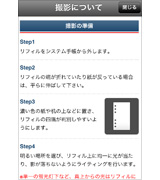
【ホーム画面】の【カメラボタン】をタップしカメラを起動します。
リフィルストッカーインストール後、初めてカメラを起動した時に、撮影ガイドが自動で表示されます。リフィル撮影の前に必ずお読み下さい。

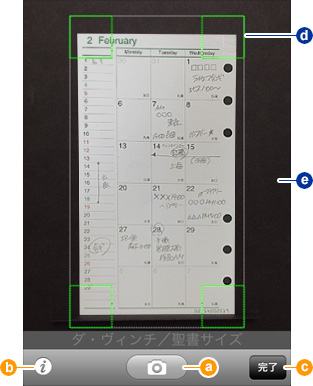

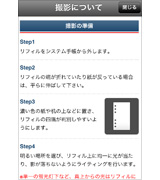
【ホーム画面】の【カメラボタン】をタップしカメラを起動します。
リフィルストッカーインストール後、初めてカメラを起動した時に、撮影ガイドが自動で表示されます。リフィル撮影の前に必ずお読み下さい。

リフィルの四隅がガイド(緑の四角)に収まるようにスマートフォンを動かし、【シャッターボタン】をタップして撮影を行います。
リフィルの輪郭がはっきり区別できるように、色の濃い無地の台などにリフィルを一枚ずづ置いて撮影してください。


リフィルの四隅を認識して、リフィルの画像が自動的に切り出されます。切り出しが正しく行われたか、ピンぼけや手ぶれが無いかどうか確認してください。切り出しがうまく行かない場合は、下記の注意点を参考に再撮影を行います。
対応リフィルの場合、リフィル右下のコードが読み取られ、リフィルのタイプや日付情報が自動的に認識(【認識OKマーク】が表示)されます。
撮影をやり直す場合は、【再撮影ボタン】をタップし、【リフィル撮影画面】に戻ります。
撮影がうまく行われたら、【この画像を保存ボタン】をタップし、リフィルの保存へと進んでください。
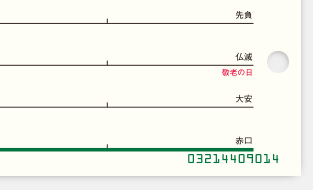
影の入り込まない明るい場所で、無地の濃い背景の場所にリフィルを置いて撮影してください。
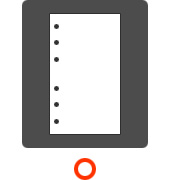
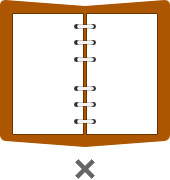
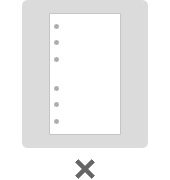
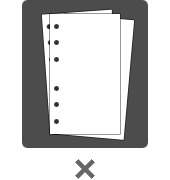
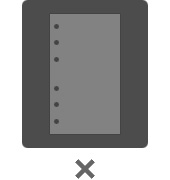
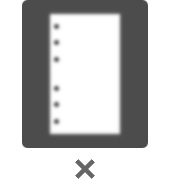
インデックス付きのリフィルは、インデックス部分を背景と同色の紙などで覆った上で撮影してください。
対応リフィルにはインデックスを覆うシートが付属します。
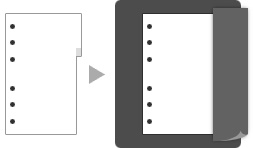
同じカテゴリー/タイプ/面/日付を持つリフィルは、上書き保存となります。
週間&月間タイプで、同じ日付のリフィルが複数ある(月末と次月の月初)場合、保存できるのはどちらか一方のみとなります。
